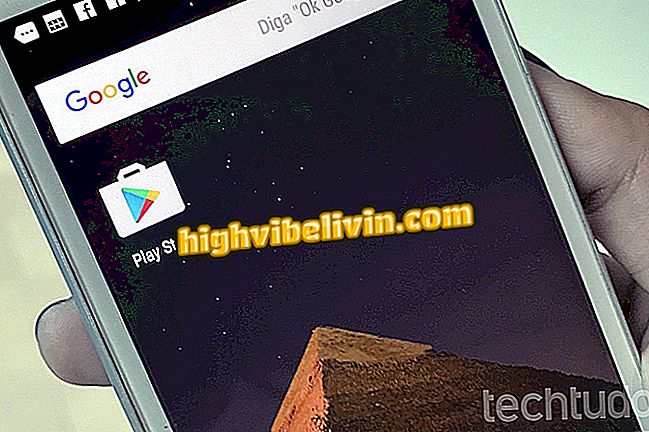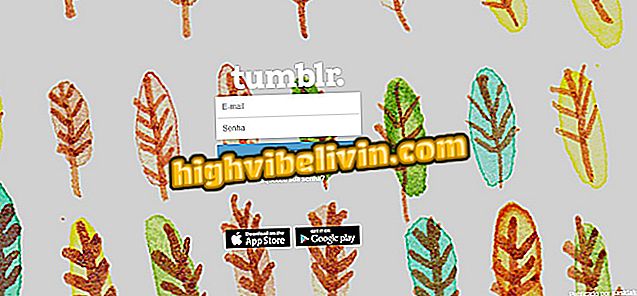YouTube-video plaatsen in WhatsApp-status
Het delen van een YouTube-video via WhatsApp is geen erg eenvoudige taak. Bij gebruik van de eigen applicatie-tools wordt de inhoud als tekstbericht verzonden in de vorm van een link - hoewel ze kunnen worden bekeken zonder het gesprek te verlaten. Als u echter video's naar vrienden en familie op de WhatsApp-status wilt posten, moet u eerst het bestand downloaden en de afbeeldingen vervolgens naar de messenger publiceren.
Bekijk in de volgende tutorial hoe je YouTube-video in WhatsApp-status kunt zetten. De procedures werden uitgevoerd op een iPhone 8 met iOS 12 en een Moto E4 met Android 7.1.1 Nougat.

Zie hoe je YouTube-video's kunt posten in de WhatsApp-status
Wilt u mobiele telefoon, tv en andere kortingsproducten kopen? Ken de vergelijking
Stap 1. Kopieer de videolink die u wilt delen in de WhatsApp-status. Om dit te doen, tik je in de YouTube-app op Delen en vervolgens op Koppeling kopiëren.

Kopieer de videolink
Stap 2. Ga in de browser naar www.onlinevideoconverter.com en tik op "Een videolink / URL converteren". Plak nu de videolink in het bovenstaande veld en selecteer vervolgens "MP4" in het formaat. Raak vervolgens "Start" aan.

Converteer en download de YouTube-video
Stap 3. Wacht tot de video is geconverteerd en tik op "Downloaden" wanneer je klaar bent. Het downloaden van het bestand zal automatisch starten. Open de map Android-downloads om deze te openen.

Bewaar het bestand op je mobiele telefoon
Stap 4. Open de gedownloade video en raak de knop Delen aan in de linkerbenedenhoek van het scherm.

Deel de gedownloade video
Stap 5. Tik op "WhatsApp" en selecteer tenslotte "Mijn status" en raak de groene knop in de rechter benedenhoek aan. Als de video meer dan 30 seconden duurt, moet je hem knippen voordat je hem publiceert.

Video plaatsen in de WhatsApp-status
Op de iPhone
Stap 1. Nadat u de videolink (stap 1) op uw Apple-telefoon hebt gekopieerd, moet u de Documenten-app gebruiken. 5. Open de toepassing en tik op het browserpictogram in de rechterbenedenhoek van het scherm. Van daaruit gaat u naar www.onlinevideoconverter.com.

Open de Documenten 5-browser
Stap 2. Tik op "Converteer een videolink / URL". Plak nu de videolink in het bovenstaande veld en selecteer vervolgens "MP4" in het formaat. Raak vervolgens "Start" aan.

Converteer en download video
Stap 3. Wacht tot de video is geconverteerd en tik op "Downloaden" wanneer je klaar bent. Raak vervolgens "OK" aan om de video op uw telefoon op te slaan.

Bewaar het bestand op je mobiele telefoon
Stap 4. Het bestand wordt opgeslagen in de downloadmap van de toepassing. Om toegang te krijgen, keert u terug naar het hoofdscherm van Documenten 5 door op het mappictogram in de linkerhoek van het scherm te tikken en de map "Downloads" te openen.

Ga naar de downloadmap
Stap 5. Tik nu op de knop "...", net onder de naam van de video, en kies de optie "Delen".

Het gedownloade bestand delen
Stap 6. Tik op "WhatsApp" en verzend de video naar een vriend of groep. Je kunt de truc gebruiken om berichten naar jezelf te sturen.

Stuur de video naar een vriend of naar jezelf
Stap 7. Open WhatsApp en voer het gesprek in waarnaar de video is verzonden. Tik op de knop Delen links van de video en selecteer 'Mijn status'. Tik ten slotte op 'Doorsturen'.

Video plaatsen in de WhatsApp-status
Klaar! Maak gebruik van de tips voor het plaatsen van YouTube-video's in uw WhatsApp-status.
Hoe beginner YouTube-kanalen promoten? Gebruikers antwoorden in Forum

Hoe groepsoproepen te doen in WhatsApp